Como agrupar vendas
É possível realizar o agrupamento de vendas nos menus produtos, balcão e serviços do sistema.
Neste artigo, você vai aprender:
- Como agrupar vendas e manter recebimentos separados no financeiro
- Como agrupar vendas e gerar apenas um recebimento financeiro
⚠️ Atenção! Os dados utilizados neste tutorial são fictícios.
Acompanhe a seguir:
Como agrupar vendas e manter recebimentos separados no financeiro
1.Na tela inicial do ERP, acesse o menu localizado na lateral esquerda 'Vendas'.
2. Depois clique em ‘Produtos’, ‘ Balcão’ ou ‘Serviços’.
Neste tutorial utilizaremos a opção ‘Produtos’.
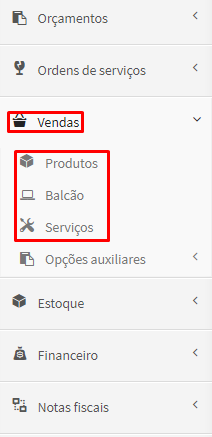
⚠️ Atenção! A venda só pode ser agrupada em operações que têm o mesmo cliente e a mesma situação.
3. Na tela ‘Listar vendas de produtos’ clique no botão ‘Mais Ações',
4. Em seguida, selecione as vendas e depois clique no botão ‘Mais Ações’ novamente, seguido de ‘Agrupar’.
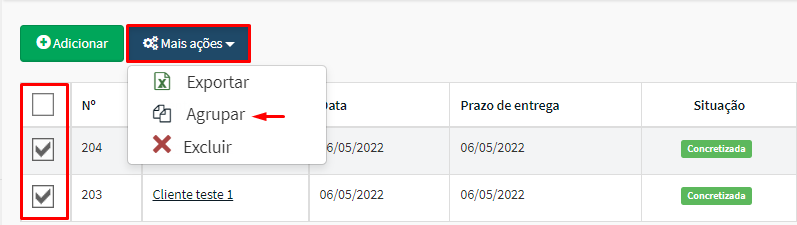
5. Na tela ‘Agrupar Vendas’ insira os dados de cada seção:
- Na seção ‘Dados Gerais’ confira as informações da venda;
- É possível adicionar ‘Centro de Custo’.
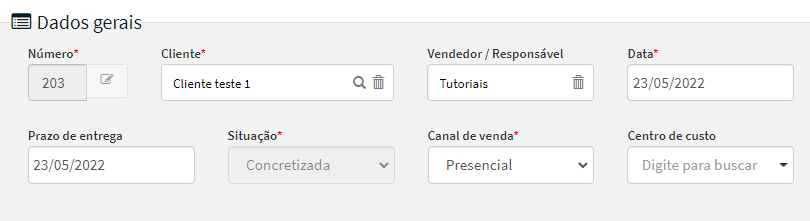
- Na seção ‘Produtos’ contém os produtos das vendas que estão sendo agrupadas.
- É possível adicionar mais produtos, basta clicar no botão ‘Adicionar outro produto’.
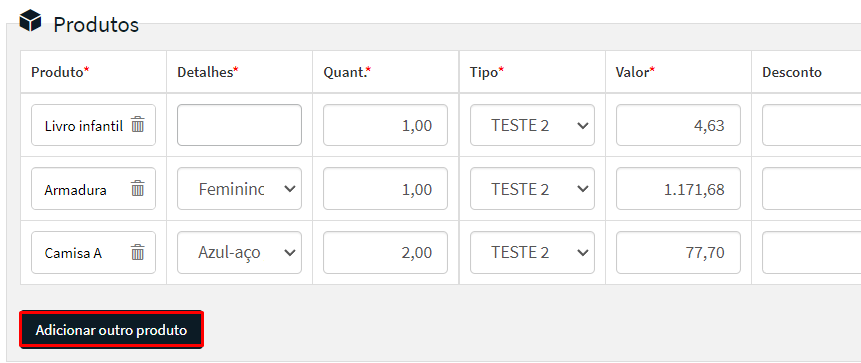
- Na seção ‘Transporte’ é possível adicionar valor do frete e transportadora.
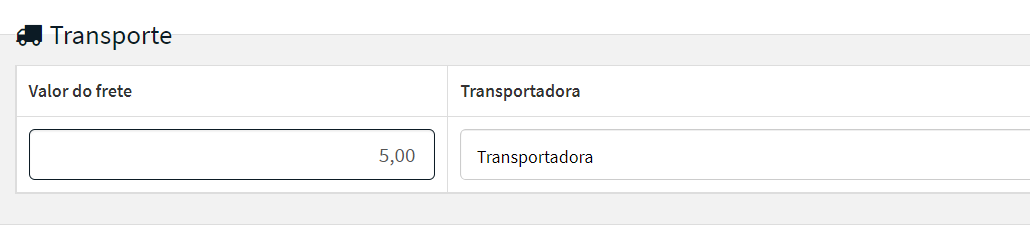
- Para informar um endereço de entrega, basta marcar a caixinha “Informar endereço de entrega”.
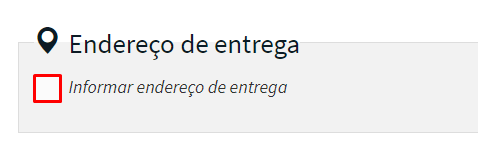
- Na seção ‘Pagamentos’ confira os dados do pagamento referente às vendas. Sendo possível alterá-las.
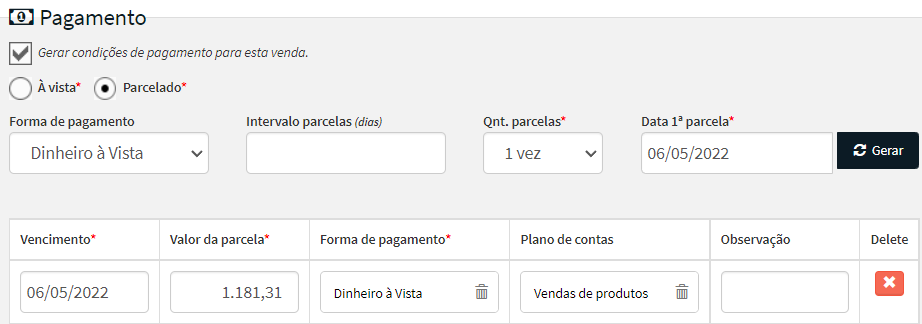
- Adicione ‘Observações’ ou ‘Anexos’.
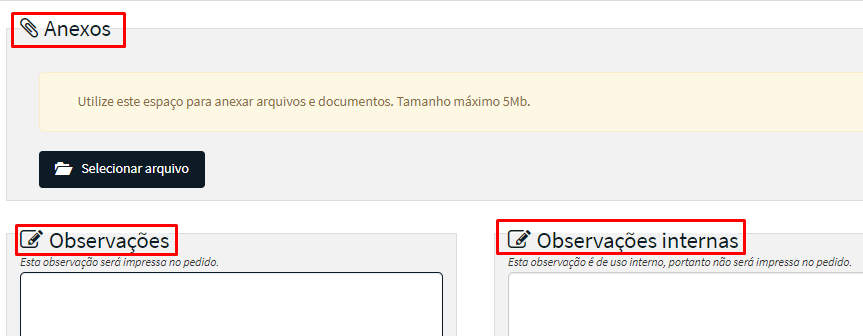
5. Finalize clicando no botão ‘Agrupar’.
⚠️ Observação: Após realizar o agrupamento de vendas, não é possível revertê-lo para vendas separadas.
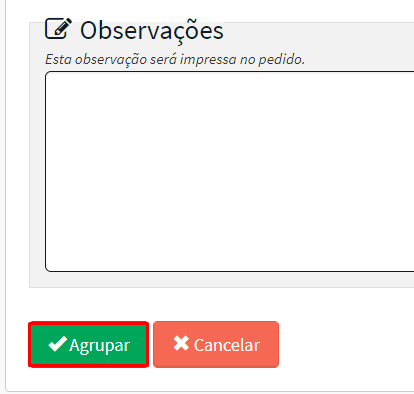
6. Na venda agrupada, acesse na coluna ‘Ações’ o botão verde ‘Mais ações’, seguido de ‘Ver no financeiro’.
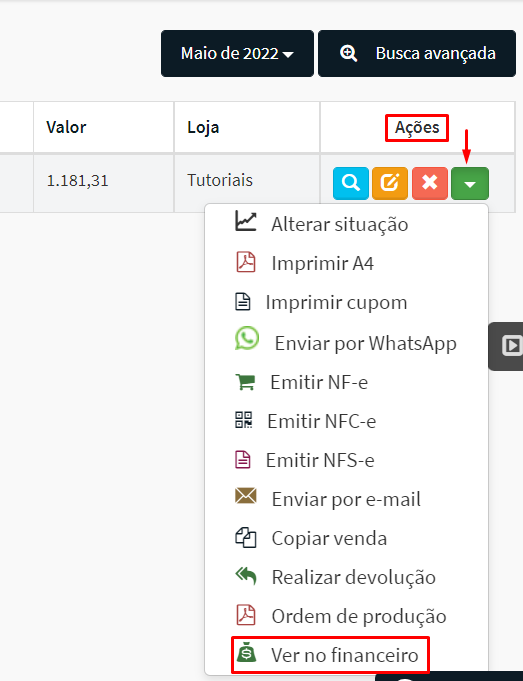 ,
,
7. Os recebimentos referente a venda permanecem separados no financeiro.

Como agrupar vendas e gerar apenas um recebimento financeiro
1.Para isso é necessário que as vendas que serão selecionadas estejam com uma situação que não lance financeiro no sistema.
- Na tela ‘Listar vendas de produtos’ clique no botão ‘Mais Ações' e selecione as vendas;
- Depois clique no botão ‘Mais Ações’ novamente, seguido de ‘Agrupar’.
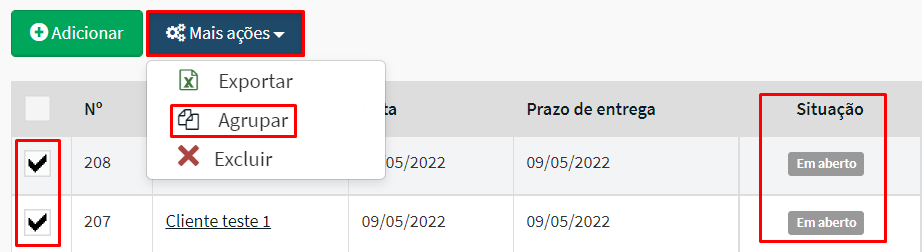
2. Confira os dados e realize as alterações necessárias.
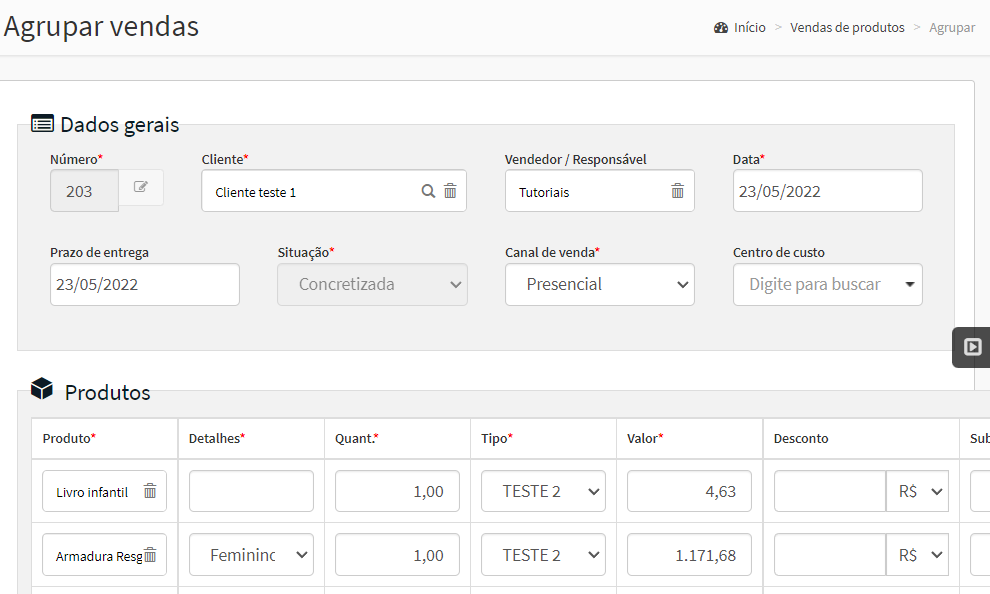
3. Finalize clicando no botão ‘Agrupar’.
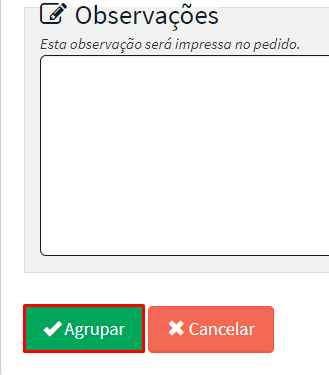
4. O próximo passo é alterar a situação da venda agrupada para uma que lance financeiro no sistema, assim o recebimento referente a ela, será um só:
- Na coluna ‘Situações’ clique na situação da venda agrupada.

- Na tela ‘Alterar situação’ selecione a situação que lança financeiro e clique no botão ‘Salvar’.
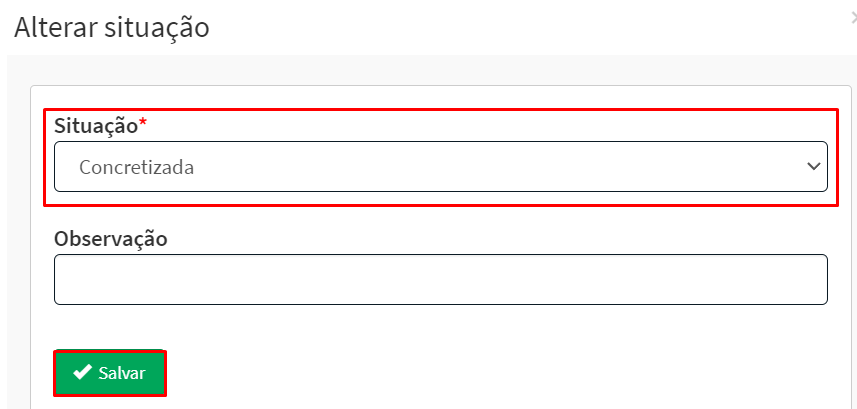
5. Para conferir o recebimento, acesse na coluna ‘Ações’ o botão verde ‘Mais ações’ e em seguida clique na opção ‘Ver no financeiro’. 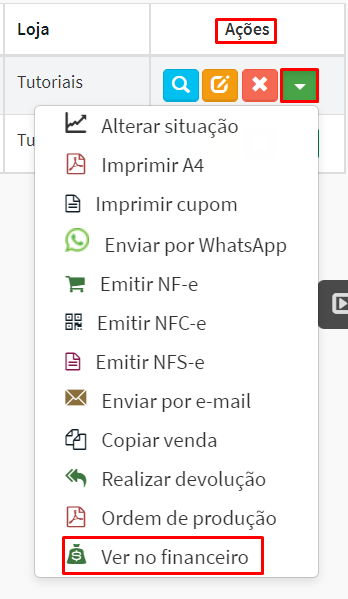
6. Apenas um recebimento foi gerado!
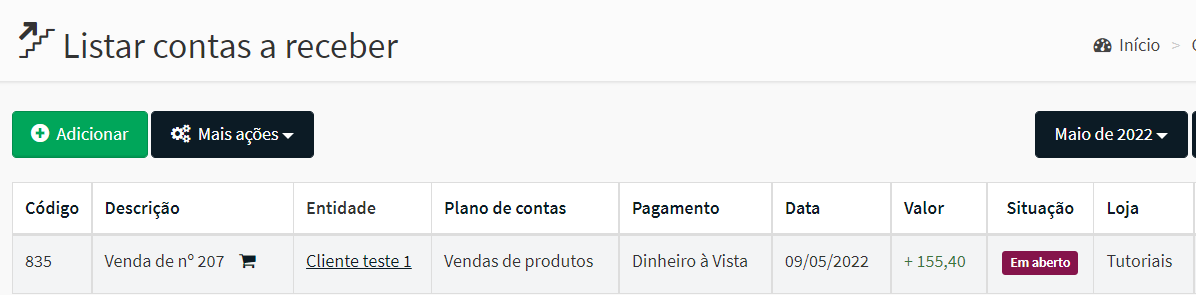
Pronto!

Comentários
0 comentário
Por favor, entre para comentar.